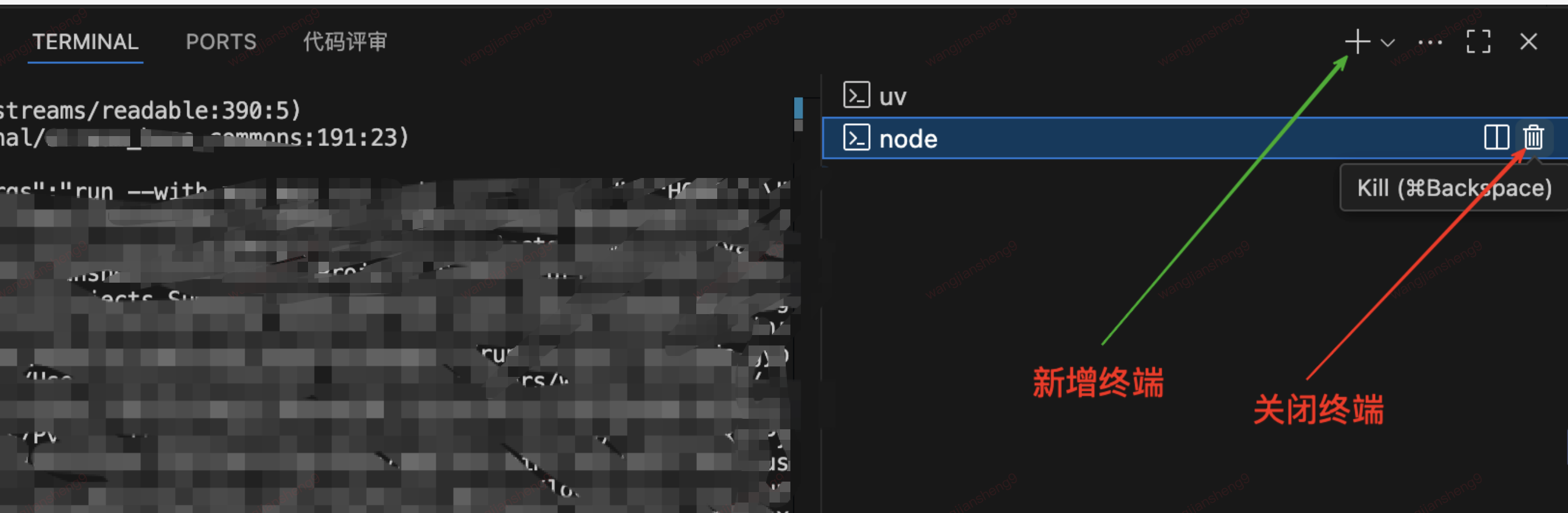【MAC的VSCode使用】
1、控制台
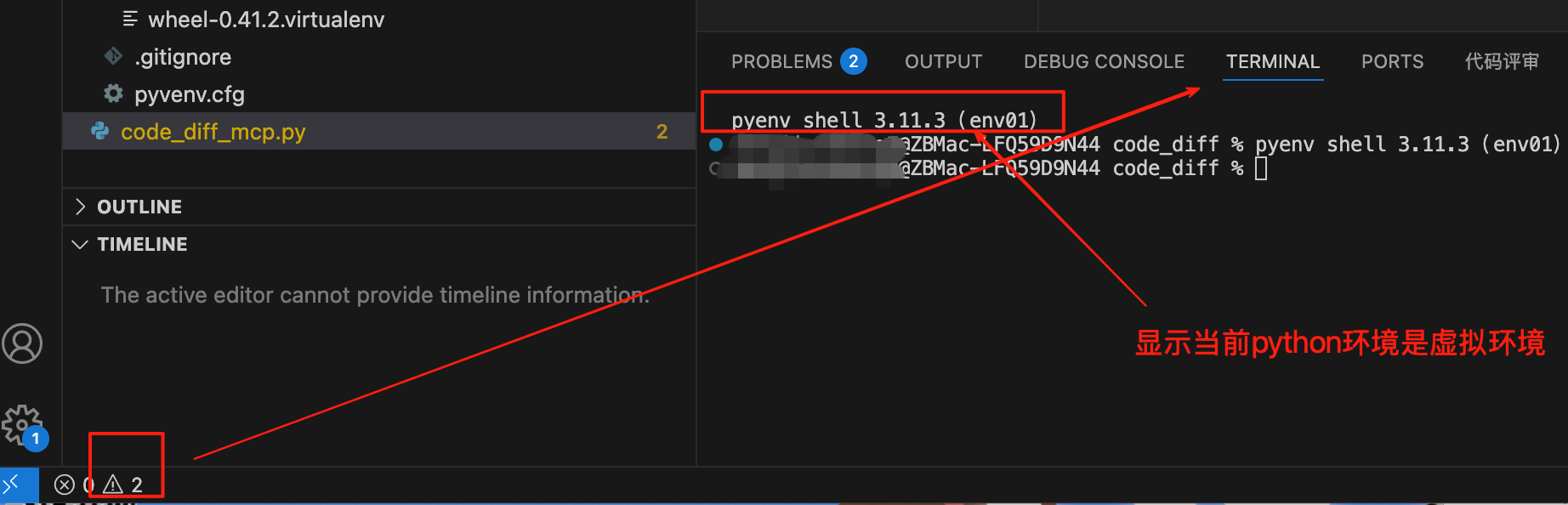
2、Vscode上的Python环境配置
Using Python Environments in Visual Studio Code
3、搜索vscode的配置
MAC的打开 VS Code 设置 是 ⌘ + ,
windows的打开 VS Code 设置 是 Ctrl + ,
4、设置vscode上的python选择器
VS Code 里按 ⇧⌘P(或 Ctrl+Shift+P)→ 输入 Python: Select Interpreter

即可选择
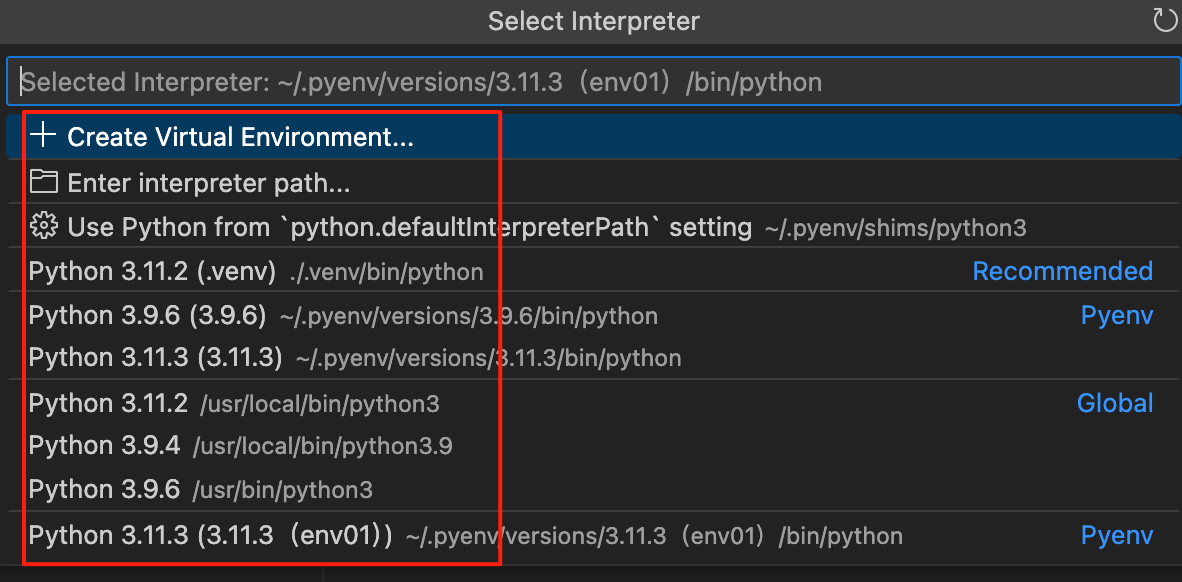
5、设置Vscode的python环境
让「VSCODE的终端」一打开就自动激活虚拟环境,操作如下
-
打开 VS Code 设置(mac:
⌘+,或者 windows:Ctrl+,)。
-
搜索 python.defaultInterpreterPath,确认指向的是虚拟环境里的 python(可选)。
-
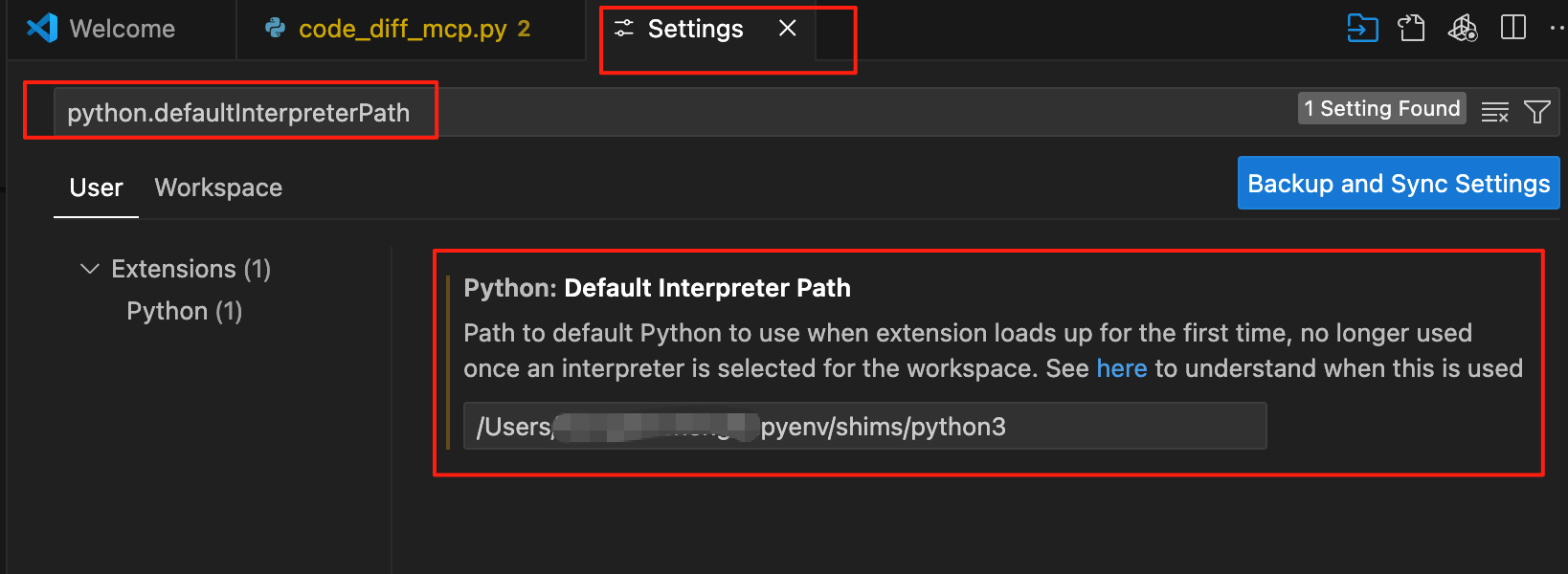
-
搜索 python.terminal.activateEnvironment,确保它处于勾选状态(默认就是勾)。
如果之前手动关掉了,把它勾回来。 -
然后关掉终端,再重新开一个,终端最前面应该出现
(python环境)的提示符,此时再python --version就会是 选定的python环境 -
检查当前python的版本和位置
which python# 期望输出:/Users/你/.pyenv/versions/A/bin/python 或类似虚拟环境路径python --version# 期望输出:Python 3.11.x6、查看当前python路径
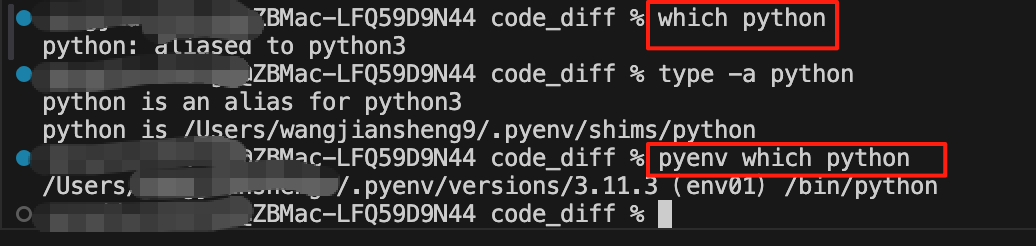
7、新增/关闭控制台